おはにちばんは、ふみえです(。・ω・)ノ゙
皆さんいかがお過ごしでしょうか??
とある事情でお部屋の模様替えをしたら、
インターネットに有線で繋げなくなっちゃいました(´・ω・`)
しかも自作パソコンだから、
無線lan機能が付いていないんです。
って事で、今まで見たことが無い、
変な部品を買ってみました!(´っ・ω・)っ
自作パソコンで無線lanを使いたい!
今使ってるパソコンを作ったのは、
去年の5月です(^ω^)
デスクトップパソコンって言ったら有線でしょ!
っていうノリだけで、何も考えずに、
今までずっと有線で繋いでいました。
これからもずっと、
有線のままで使う予定だったんだけど、
去年の12月に、おはぎを飼ったんです(つω`*)
おはぎちゃんは砂が大好きで、
パソコンのある部屋におはぎを置いてたら、
パソコンが砂まみれになっちゃうんです(´・ω・`)
こまめに掃除をしてたんだけど、
ついにCPUクーラーが故障しちゃって。
まだ1年経ってないから保証期間内だったんだけど、
交換してもらう間はパソコンが使えないから、
私は新品をもう1個買いました(;´・ω・)
どねーかせんにゃいけん!!
って思って、
おはぎはリビングに置いときたかったから、
パソコンを寝室に移動させることにしたんです(・ω・)ノ
移動がおおごと!
パソコンを寝室に移動させよう!
って思い立ったのはいいんだけど、
パソコンと一緒に、机とか色々運んでたら、
ハムちゃんと2人でせっせと運んでも、
丸1日かかっちゃいました(つω`*)
無線lanが無い!?
無事に運べたし、無線lanに接続しよー♪
って思った時に悲劇がおきました(=゚ω゚)ノ
スマホとかノートパソコンって、
普通に無線lanが使えますよね!?
だから自作パソコンでも、
今までは有線だったから使ってないだけで、
使おうと思えば普通にwi-Fiが使えるんだと思ってたんだけど、
無線lanが、使えない(;´・ω・)
なんと。
私が作り上げたこのパソコンは、
無線lanが使えなかったんです!!・゚・(つД`)・゚・
Wi-Fiを使うためには、Wi-Fiに対応した部品を、
追加で取り付けないといけないんですね(つω`*)
ブログは書かないといけないから、
パソコンとマウスとキーボードだけリビングに移動させて、
とりあえずテレビに繋いで書きました(つω`*)
こうならない為に、
移動させる前に、確認しましょう!(`・ω・´)
無線lanが使える部品?
ブログを書いてから、
急いで部品を探しました。
っていうかそういう部品があるのか分かんないし、
結構不安だったんだけど、
なんとか見つけることが出来ました(●´ω`●)
ざっくり書くと、どうやら、
- USBに挿し込むタイプ
- パソコンの中に挿し込むタイプ
があるみたいです(・ω・)ノ
私のパソコンは、ケースが開けられるんだから、
パソコンの中に挿し込むやつしか選択肢に入りませんよね!
あれこれ探してみると、
こんなインテルの純正っぽいやつも見つけたんだけど、
見た目が「THE・基板」って感じだしな~(´・ω・`)
あんまり気が乗らないし、
他にないかと探してみたところ、
カッコいいのを見つけたんです!!!(=゚ω゚)ノ
「PCE-AC68」の見た目レビュー!
無線lanを使えるようにするために、
私が選んだのはこれです!(/・ω・)/
さっきのインテルの純正(?)よりも、
全然基板感がしないでしょ!!(●´ω`●)
赤っていうのもかっこいいし!!
そもそも私には、
性能の説明に書いてある言葉が異世界語なんだから、
「見た目で選んで、何が悪い」
ってやつですよ(/・ω・)/
早速紹介しますね~!(●´ω`●)
外箱
まずは外箱からです!
謎の三角形の窓があります(=゚ω゚)ノ
箱の裏側は、
色々書いてあるけど、
私には意味が分かりません(つω`*)
側面はというと、
保証期間が2年あるのと、
アンテナが磁石でくっつく。
って事しか分かりません(つω`*)
分かる方はこの画像で特徴をご覧ください(;´・ω・)
本体
ひょえ(=゚ω゚)ノ
この状態で見るとカッコイイというよりは、
甲殻類みたいで、なんだか怖いです(;´・ω・)
裏返してみると、
チクチクしてて痛いです(´・ω・`)
付属品
付属のアンテナはこちらです!
Wi-Fiを受信するために、こんなアンテナが必要なんですね!?
スマホとかノートPCにはアンテナなんて無いから、
なんだか不思議な感じです。
このアンテナの台座の裏は、
磁石になってる以外に、
滑りにくくもなっていました(^ω^)
包装のセロテープの跡は仕方ないですね(つω`*)
アンテナ以外には、
変な金属が入っていました。
取り付けるときに使うのかと思ったけど、
どうやら、
アンテナがくっつくネジのとこの金属の部分(名前が分からない)
の長さを変えることが出来るやつみたいです。
青丸のネジで交換が出来そうです(・ω・)ノ
後は、
- CD-ROM
- 保証書
- 説明書
が入っていました。
「PCE-AC68」を取り付ける!!
それじゃあ早速取り付けてみよ~!(/・ω・)/
説明書を読んでみると、
「ハードウェアの取り付け」
次の手順で取り付けます。
- パソコンのケースを開けます
- マザーボードに挿します
・・・え!?
えええええ!?(=゚ω゚)ノ
たったこれだけ!?(=゚ω゚)ノ
こんな説明書なら要らんわー!(/・ω・)/
まずはアンテナの準備から(・ω・)ノ
アンテナについては全く書かれていません。
居ない人のように扱われています(つω`*)
可愛そう・・・。
でもこれは、誰でも分かりますよね!
普通にネジのオスとメスを合わせるだけです(´っ・ω・)っ
上から見ると、
そびえたってます(=゚ω゚)ノ
離れてみると、
UFOを呼ぶ儀式に使いそうな感じ(;´・ω・)
もちろん、
直接つなぐことも出来るし、
アンテナの角度も自由自在です(^ω^)
パソコンに取り付ける!
アンテナは準備するほどじゃなかったから、
とっととパソコンに取り付けちゃいましょう!!
PCケースの開け方は各自でお願いします(・ω・)ノ
私のケースは簡単に開けられるやつでよかった(*´ω`*)
PCケースを開けてみると、
マザーボードにそれっぽい差し込み口を見つけました!
大きさが全然違うけど、
この丸を付けたとこなら、
どこにでも挿せるみたいですよ~(・ω・)ノ
あ、私が使ってるマザーボードは、
「Z170-PRO GAMING」っていうやつです。
ってちょっと待ってください!
よく見るとこんなところにも挿せそうな場所を発見!
アンテナは少しでも上の方がよさそうだし、
私はこの狭い場所に決めました(+・`ω・)b
あそこにスポっと押し込んで、
左側からアンテナのネジ3本を出すと、
こんな感じ!
何だか少し傾いてる気がするけど、
そんな事より気になることが・・・。
せっかく赤いのがカッコ良くて買ったのに、
下を向いてて見えない!
これだから素人は・・・。
見た目で選んだのにこの有様です(つω`*)
基板の方しか見えないなら、
インテルの純正みたいなやつでもよかったです・・・。
びえ・゚・(つД`)・゚・
さて、ケースの裏側はというと、
こんな感じで、
アンテナ用のネジが出てきています(*´ω`*)
ここにさっきのアンテナを直接繋ぐか、
三角形の土台に取り付けて、
そこから伸びてる線を繋げばいいんですね!
「PCE-AC68」を設定する!
ちゃんと動くのか心配だから、
とりあえず、
- 電源
- モニター
- マウス
- キーボード
だけを繋いで電源を入れてみます(・ω・)ノ
すると・・・
LEDライトが点灯しました!!!(/・ω・)/
こんなとこにLEDライトがあったなんて、
全然気づきませんでした(つω`*)
※パソコンの電源が切れてる間は消灯します。
ちゃんと接続は出来てるっぽいし、
取り付けはうまくいったみたいです(●´ω`●)
後は普通にWi-Fiを接続するだけです!
いつものやつで接続する
いつもの、Windowsのやつです。
私は最初、これで繋いだんだけど、
普通に繋ぐことが出来ましたよー(^ω^)
しかも驚くのは、
無線lanの親機と同じ部屋なんだけど、
アンテナを接続してなくても、
これだけ電波を受信するんです!!(=゚ω゚)ノ
ASUSのソフトで接続する
CD-ROMをインストールすると、
こんなのがパソコンにインストールされました。
開いてみると、
ここからでも接続することが出来るみたいです(^ω^)
ちなみにこれは、寝室でアンテナを接続して、
そのアンテナが邪魔だったから、
机の奥の方にぽいってやってる状態です(=゚ω゚)ノ
2DKのアパートなんだけど、
アンテナを机の奥に隠してても、
ちゃんと受信します!!(^ω^)
しかも4番目以降は、
アパートの別の部屋の住民の電波っぽいけど、
バリバリです!(=゚ω゚)ノ
感想
11ac(?)
私は電話とFAXの回線を安く使いたくて、
あれやこれやと悩んだ結果、
「ソフトバンク光」を使っています。
そのソフトバンク光を安く使うためには、
「光BBユニット」っていう、
Wi-Fiが使える機械を使い続けないといけないんです(・ω・)ノ
意外と便利で、この機械だけでWi-Fiが使えるから、
今までずっとスマホとかはこれに繋いでいました。
でもこの「光BBユニット」っていう機械は、
巷で早いとうわさされている、
「11ac(?)」
っていうのじゃ接続できないみたいなんです(つω`*)
11acが何なのか、
詳しいことはよく分かんないけど、
早いんだったらそっちの方がいいですよね!!
だからケーブルテレビの時に使ってた、
NECのやつ(11ac対応って書いてあった)を、
光BBユニットに接続して使っています(・ω・)ノ
※光BBユニットは使い続けないと値引きが受けられません!
超電波が届く!!
さっきも書いたけど、
私は2DKのアパートに住んでいます。
間取り図は、
大体こんな感じです(つω`*)
なんだか大きさがおかしい気もするけど・・・。
それで、インターネットの線は、
リビングの赤丸のところにあります。
そこからWi-Fiを飛ばして、
寝室の青丸のところにあるパソコンで受信しています。
ほぼ対角線です(・ω・)ノ
寝室でスマホをいじってると遠いからか、
電波が弱くてWi-Fiが切れちゃうことがあるんです。
なのに!!!
パソコンはWi-Fiのアンテナが全部立っています!!
何事!?(=゚ω゚)ノ
間違いなく今回買った、
UFOと交信する赤いやつのおかげですよ!!(+・`ω・)b
スマホがダメなんだしパソコンもダメだろうな~。
今度パワフルな親機を買おうかな~。
な~んて思ってたのがバカみたいです!!
同じWi-Fiの電波なのに、
受信するやつによって強度に違いがあるんですね!!
11ac(?)対応じゃないっていう、
光BBユニットの電波もバッチリだし、
これは買って正解でした!(`・ω・´)ゞ
まとめ
残念ながらカッコいい赤い外見は、
あんまり見えないんだけど、
Wi-Fiに求めるのは外見じゃなくて、
電波を受信してくれることですよね!(/・ω・)/
これはそれを完璧に満たしてくれて、
結果オーライでよかったです!(●´ω`●)
親機を買い替える前にこっちを試してほしいです!!
ASUS 11ac/n/g/b対応 1300Mbps高速無線アダプタ PCE-AC68
今回も最後まで読んでくださってありがとうございました(^ω^)































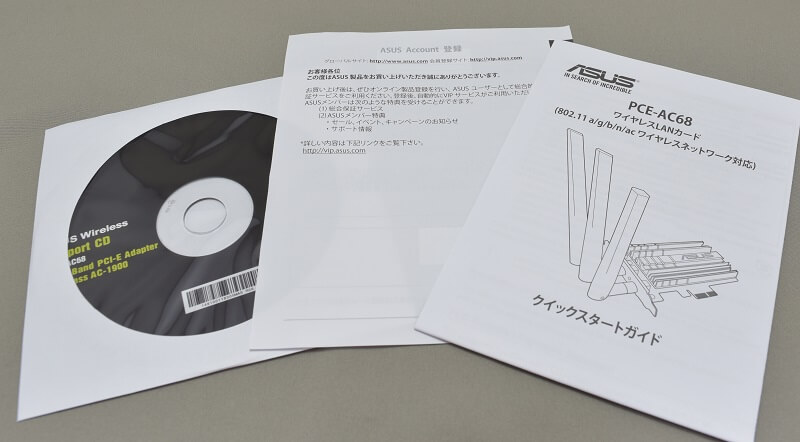
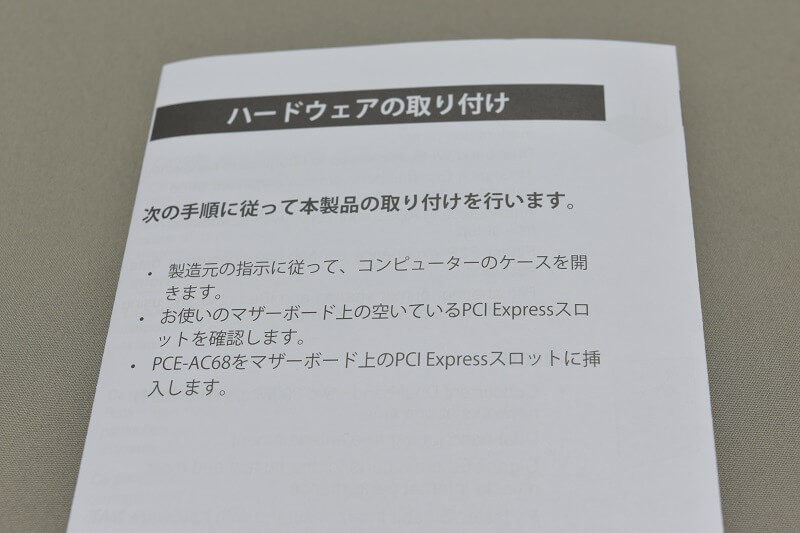









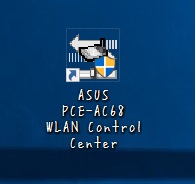
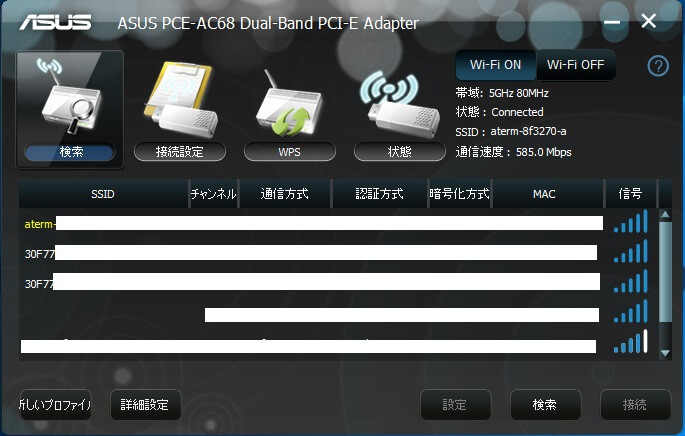

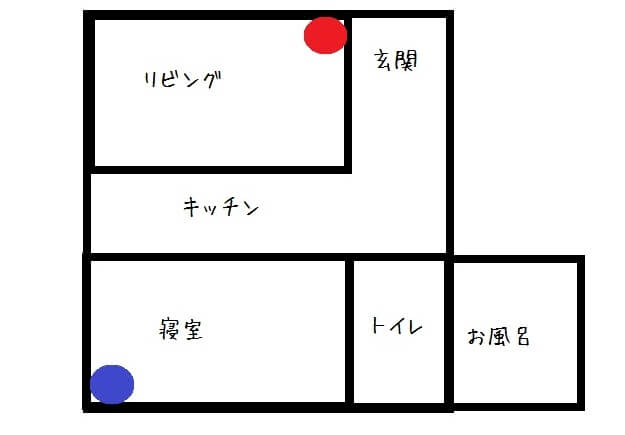



コメント
おはにちばんはです(^^;)
Wi-Fiユニットを買うよりもランケーブルを延伸した方が安く上がったような…(;^_^A
ASUSは元々マザーボード(CPUやグラフィックなどを組み込む基盤)のメーカーなのでPCパーツに関しては結構優秀なメーカーです(*^.^*)
ただ他のメーカー同様「初期不良」の製品はあるのでしばらく様子を見て問題ないなら大丈夫だと思います(^.^)b
今のWi-Fiユニットはかなり優秀ですね~(^ー^)
11acでもそんなに変わりはないと思いますよ(;^_^A
ネトゲなどが中心の方には早い方がいいと思いますが、ネットサーフィンやブログ等がメインの方なら11acじゃなくても十分だと思います(^.^)
おっちゃんさん、コメントありがとうございます(*´ω`*)
またまたお返事が遅くなってごめんなさい!!
今のところ順調に使えてるから、きっと大丈夫そうです(●´ω`●)
確かに11acで、どう速さが違うのかはさっぱり分かりません(=゚ω゚)ノ
でも寝室で使えて良かったです!
いつもコメントありがとうございます~(*´ω`*)